リレーションシップとは、複数のテーブルを共通するフィールドで関連付け、ひとつのテーブルのように扱えるようになります。
■[顧客マスタ]とリレーションシップで接続する、共通するフィールドを持つテーブルを作成し、リレーションシップを作成します。
データベースの管理ダイアログボックスを開き、テーブル名に「来店記録」と入力し[作成]ボタンをクリックします。
テーブル[来店記録]が作成できました。[来店記録]を選択します。
[フィールド]タブに変更し下記のフィールドを追加します。
- 顧客コード - 数字タイプ : [顧客マスタ]と共通するフィールドです。
- 来店日 - 日付タイプ
- 売上金額 - 数字タイプ
[リレーションシップ]タブに変更し、[顧客マスタ]の[顧客コード]を[来店記録]の[顧客コード]までドラッグします。 これでリレーションシップの設定は完了です。
■リレーションシップを使用したレイアウトを作成します。
メニューの[新規レイアウト/レポート]をクリックし、新規レイアウト/レポートダイアログボックスを開きます。
- [レコードを表示]を「来店記録」にします。
- [レイアウト名]を入力します。
- [レイアウトタイプを選択]を「標準」にします。
[フィールドの指定 - レポートで使用するフィールドを選択します。配置する順に選択されていることを確認してください]で[全て移動]をクリックし、[使用できるフィールド]から全フィールドを[レイアウト/レポートの表示フィールド]に移動します。
次に[使用できるフィールド]を「顧客マスタ」に変更します。 そして[顧客名]を[レイアウト/レポートの表示フィールド]に移動します。
[顧客マスタ:顧客名]をドラッグし、[顧客コード]の下に移動します。
[テーマの選択 - テーマはレイアウトのオブジェクトの形、色およびテキストスタイルに効果を与えます」でテーマを選択します。
来店記録レイアウトが完成しました。
データを入力します。 [顧客コード]を入力すると、[顧客名]が表示されました。
これは「来店記録」の[顧客コード]にリレーションシップで関連付られた[顧客マスタ]の[顧客名]が表示された結果です。
![テーブル名に「来店記録」と入力し[作成]ボタンをクリックします](https://blogger.googleusercontent.com/img/b/R29vZ2xl/AVvXsEhJYtgziIGKi1zccneqAnKRutT1t4ToRs4x-824_Tr88-gW8f77RzJEz3f7sNlivAMgYOAnXs52E3S1xFt4rBKERK6wo-Z853Z9YPRauL83Doq1JxXAOKo2gFvisWuTBFjF0dWaYB2XXGii/s400/make39-1.gif)
![テーブル[来店記録]が作成できました](https://blogger.googleusercontent.com/img/b/R29vZ2xl/AVvXsEjZDAP2JVRdBKnuHfZPvlrFb2XQ0KICfpeWfCXoWCaRYWG5cHSfkYKoG6O9dfvMKIxQXSbohMhRIdw8FdKb0q0gsMRkIHpC3Z_CVcycrVi0T77iQTCRiMLDkjZG-SfTlEwubXyHbaH7ZQgg/s400/make39-2.gif)
![[フィールド]タブに変更し下記のフィールドを追加します](https://blogger.googleusercontent.com/img/b/R29vZ2xl/AVvXsEiZ-GsJhfD3omMIpwHLwQFVM9Md2mgF2J3aQfLLIPjMR2arFB4cDN1UXBDlcnMt-5977991IWvrPzIlLCYHiDIFZnbHeqsYdJl8UOhxnrdxZOMdOZJewOqroiX6StF7iFiJSDxvY39pRTiE/s400/make39-3.gif)
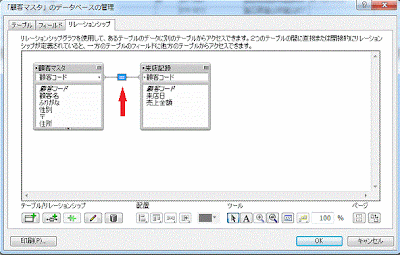
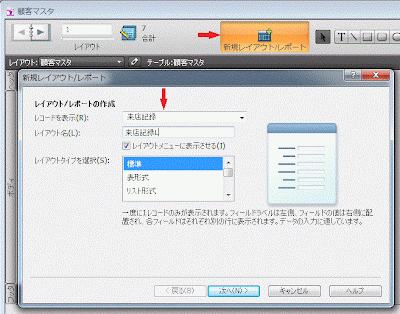
![[使用できるフィールド]から全フィールドを[レイアウト/レポートの表示フィールド]に移動します](https://blogger.googleusercontent.com/img/b/R29vZ2xl/AVvXsEg4Q-Acc0MABR-EBcUicc9H2_gva3SQAi9fmbrWtnT8lXWm15B2VwdiGN2JSvI0H1LngSnN_xFybIygmu85xUqmCZZQUaMbkUfPBMRbJ_xCxqGjnpFXGcwxvdpqlVBeMwuoiBg6qzoUyRV9/s400/make39-6.gif)
![[顧客名]を[レイアウト/レポートの表示フィールド]に移動します](https://blogger.googleusercontent.com/img/b/R29vZ2xl/AVvXsEijLFFxUKbisoTu8nkx1M8ncVlOs_Xegk-dx3-qD8ZzdD_m1Qi20uqzWgt7rJ7_aIjT2WS3MHYpcMLXqNGlP1v1gbZh6G6r9cI0FRKKTnNI_Qf10T9FTy7YKu7wTZT9qU29fDAj52hihp2w/s400/make39-7.gif)
![[顧客マスタ:顧客名]をドラッグし移動します](https://blogger.googleusercontent.com/img/b/R29vZ2xl/AVvXsEgwPWO6VC8ny-bnNG_934NDpWxBT9vSPYqH8sXnE1UJ56dcPYAdhFwEgqg7bD_yakC-XwPBm-pk-7C1Q2WwehXjg6VGS09oJvZg8pWgh3D8LN0NUXlYOfvndOGLOJYRqkJQVnI4UMA6Zscw/s400/make39-8.gif)
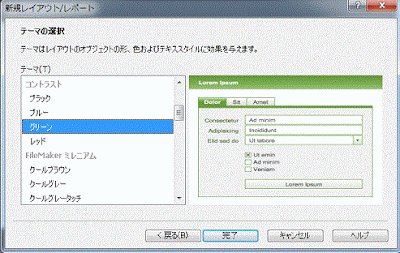
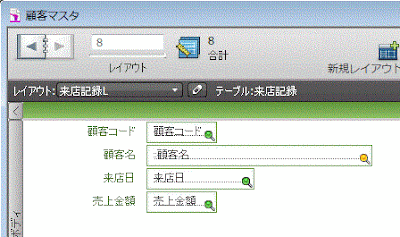
![[顧客名]が表示されました](https://blogger.googleusercontent.com/img/b/R29vZ2xl/AVvXsEi_g2JaR2pidJ4f_bmU5GXlzpVDTb5jZGPwUEz6AMCWBSL_faqDOGOInqRHNzcDj3F3mShWrtpw8x_aM8ayW1CRqYBOWo3r7DxJjrr2DHxmeDvhoLLVSEhTkt5-weYk5glejC-aGgaZ3XMY/s320/make39-11.gif)